- لقد كان Gear of War امتيازًا محبوبًا لسنوات ، ولكن يبدو أن Gears 5 تسبب في حزن أكثر من المتعة للعديد من اللاعبين.
- هناك العديد من الأخطاء التي تمنع اللاعبين من تشغيل Gears 5 ، واليوم نبحث في أكثر الأخطاء شيوعًا وكيفية إصلاحها.
- تم تصحيح Gears of War 5 وتحديثه مرارًا وتكرارًا ، ولكن لا تزال هناك أخطاء كثيرة. لمعرفة كيفية إصلاحها ، تحقق من إصلاح Gears of War 5 صفحة.
- ضع في اعتبارك أنه كلما واجهتك مشكلات مع الألعاب ، فمن المرجح أن يتم تغطية الحل على نطاق واسع مركز الألعاب.
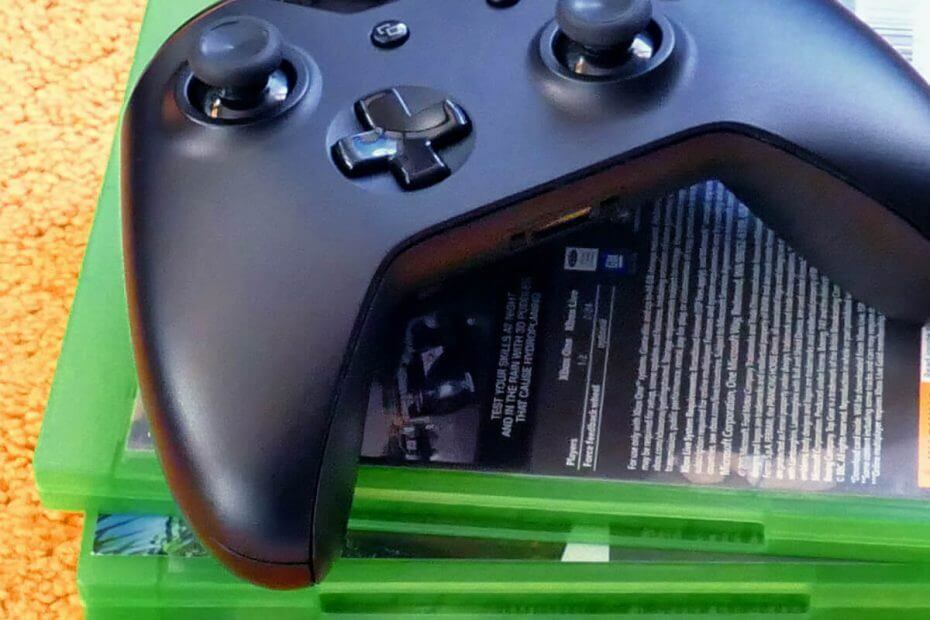
سيعمل هذا البرنامج على إصلاح أخطاء الكمبيوتر الشائعة ، ويحميك من فقدان الملفات ، والبرامج الضارة ، وفشل الأجهزة ، وتحسين جهاز الكمبيوتر الخاص بك لتحقيق أقصى أداء. إصلاح مشكلات الكمبيوتر وإزالة الفيروسات الآن في 3 خطوات سهلة:
- قم بتنزيل Restoro PC Repair Tool التي تأتي مع التقنيات الحاصلة على براءة اختراع (براءات الاختراع المتاحة هنا).
- انقر ابدأ المسح للعثور على مشكلات Windows التي قد تتسبب في حدوث مشكلات بجهاز الكمبيوتر.
- انقر إصلاح الكل لإصلاح المشكلات التي تؤثر على أمان الكمبيوتر وأدائه
- تم تنزيل Restoro بواسطة 0 القراء هذا الشهر.
قد تواجه العشرات من البقأثناء لعب Gears 5 على جهاز Windows الخاص بك. يتم عرض معظمها في شكل رموز خطأ مثل Gآذان 5 خطأ gw502, خطأ 0x00000c46, التروس 5 خطأ فادح ، على سبيل المثال لا الحصر.
عادةً ، لا يفهم اللاعبون غالبًا معنى رمز الخطأ ويتجاهلهم الكثيرون تمامًا.
يرجى أن تضع في اعتبارك أن حلول العديد من المشكلات مخفية في ملف خطأ رموز أنفسهم. تحتاج فقط إلى معرفة ما يشير إليه كل رمز خطأ.
لحسن الحظ ، مطورو Gears 5 نشر قائمة برموز الخطأ التي تظهر بشكل عام أثناء تشغيل ملف لعبه.
كيف أصلح أخطاء Gear 5 على جهاز الكمبيوتر / Xbox؟
1. إصلاح خطأ Gears 5 GW500 / GW504
إذا تلقيت رمز الخطأ GW500 أو GW504 ، فهذا يعني أن جهازك لا يفي بالحد الأدنى من المتطلبات لتشغيل Gears 5.
يجب ترقية بطاقة الرسومات الخاصة بك لتشغيل Gears 5 على جهازك. يمكنك تجربة إحدى البطاقات التالية للحصول على الأداء الأمثل أثناء لعب Gears 5.
- AMD Radeon RX 570 أو AMD Radeon RX 5700
- NVIDIA GeForce GTX 970 أو NVIDIA GeForce GTX 1660 Ti
2. إصلاح خطأ Gears 5 GW501
قد تحصل على رمز الخطأ GW501 أو GW502 عند محاولة تشغيل ملف لعبه على جهاز الكمبيوتر الشخصي الذي يعمل بنظام Windows. هذه مشكلة معروفة ويتم تشغيلها عندما تواجه بطاقة الرسومات الخاصة بك بعض مشكلات التوافق.
اتصل بالشركة المصنعة لبطاقة الرسومات الخاصة بك للتحقق من آخر تحديثات برنامج التشغيل.
هذه هي الطريقة التي يمكنك بها تحديث برامج التشغيل القديمة في دقيقتين فقط.
3. إصلاح خطأ Gears 5 GW502 / GW503
رمز الخطأ GW502 يعني أن بطاقة الفيديو الخاصة بك قد توقفت عن الاستجابة على جهاز Windows الخاص بك. يظهر رمز الخطأ GW503 عندما يفشل نظامك في اكتشاف بطاقة الرسومات الخاصة بك.
سبب المشكلة هو الحالة غير المستقرة لبطاقة الرسومات الخاصة بك. يجب عليك إعادة تشغيل جهازك لحلها.
إذا استمرت المشكلة ، فتحقق من آخر تحديثات برنامج التشغيل عن طريق الاتصال بالشركة المصنعة لبطاقة الرسومات الخاصة بك. إذا كنت تقوم بالفعل بتشغيل إصدار محدث ، فقم بتقليل الإعدادات المرئية.
4. إصلاح خطأ Gears 5 GW510
ال خطأ رمز GW510 يعني أن بطاقة الرسومات الخاصة بك لا تلبي الحد الأدنى من متطلبات VRAM لتشغيل لعبه. يجب أن تحتوي بطاقة الرسومات الخاصة بك على ذاكرة فيديو بسعة 2 جيجابايت على الأقل.
يمكنك أن تلعب لعبه في ذاكرة فيديو أقل ، لكنه سيؤثر على أداء وجودة لعبه. يمكن تحقيق الأداء الأمثل من خلال ترقية بطاقة الرسومات الخاصة بك
هل ما زلت تواجه مشكلات Gears 5؟ ربما تحتاج إلى بطاقة رسومات جديدة. فيما يلي بعض من أفضل الخيارات.
5. إصلاح خطأ Gears 5 GW511
إذا حصلت على خطأ رمز GW511 يعني أن نظام Windows الخاص بك يحتوي على أقل من 6 جيجابايت من ذاكرة النظام.
يجب ترقية نظامك بسعة 6 جيجابايت على الأقل من ذاكرة النظام (RAM). إنه الحد الأدنى المطلوب للعب Gears 5.
تحتاج إلى اتباع التعليمات بعناية لحل هذه أخطاء على جهازك. سيتم حل بعضها في أي وقت من الأوقات.
 هل ما زلت تواجه مشكلات؟قم بإصلاحها باستخدام هذه الأداة:
هل ما زلت تواجه مشكلات؟قم بإصلاحها باستخدام هذه الأداة:
- قم بتنزيل أداة إصلاح الكمبيوتر تصنيف عظيم على TrustPilot.com (يبدأ التنزيل في هذه الصفحة).
- انقر ابدأ المسح للعثور على مشكلات Windows التي قد تتسبب في حدوث مشكلات بجهاز الكمبيوتر.
- انقر إصلاح الكل لإصلاح المشكلات المتعلقة بالتقنيات الحاصلة على براءة اختراع (خصم حصري لقرائنا).
تم تنزيل Restoro بواسطة 0 القراء هذا الشهر.
أسئلة مكررة
تحقق من أن نظامك يحتوي على الحد الأدنى من المتطلبات لتشغيل Gears 5. اعتمادًا على رسالة الخطأ التي تظهر لك ، يجب أن تساعدك الإصلاحات في هذه القائمة. إذا فشل كل شيء آخر ، فقم بإلغاء تثبيت Gears 5 و Easy Anti-Cheat من نظامك وقم بالتثبيت مرة أخرى.
قم بإلغاء تثبيت Gears 5 من قائمة ابدأ (انقر بزر الماوس الأيمن> إلغاء التثبيت) ثم انتقل إلى موقع التثبيت ([دليل التركيب]> Gears 5 UWP> Microsoft. HalifaxBaseGame_1.1.64.0_x64__8wekyb3d8bbwe) وافتح PowerShell في هذا الموقع. اكتب السطر التالي في النافذة وقم بتشغيل: Add-AppxPackage -Register AppxManifest.xml. بمجرد التثبيت والإصلاح ، قم بتشغيل Gears 5 مرة أخرى.
تم استخدام Gears of War 5 تعاني من مشاكل منذ الإصدار. لقد غطينا كيفية إصلاح بعض المشاكل في هذا الدليل. إذا كنت لا تزال تواجه مشكلات ، اتبع الخطوات الموضحة هنا.
قم بإلغاء تثبيت Gears 5 من قائمة ابدأ (انقر بزر الماوس الأيمن> إلغاء التثبيت) ثم انتقل إلى موقع التثبيت ([دليل التركيب]> Gears 5 UWP> Microsoft. HalifaxBaseGame_1.1.64.0_x64__8wekyb3d8bbwe) وافتح PowerShell في هذا الموقع. اكتب السطر التالي في النافذة وقم بتشغيل: Add-AppxPackage -Register AppxManifest.xml. بمجرد التثبيت والإصلاح ، قم بتشغيل Gears 5 مرة أخرى.

![فشل Social Club في البدء: رمز التثبيت 1 [Fix]](/f/501984039675bfbe60b4ea3c4fcc447e.png?width=300&height=460)
